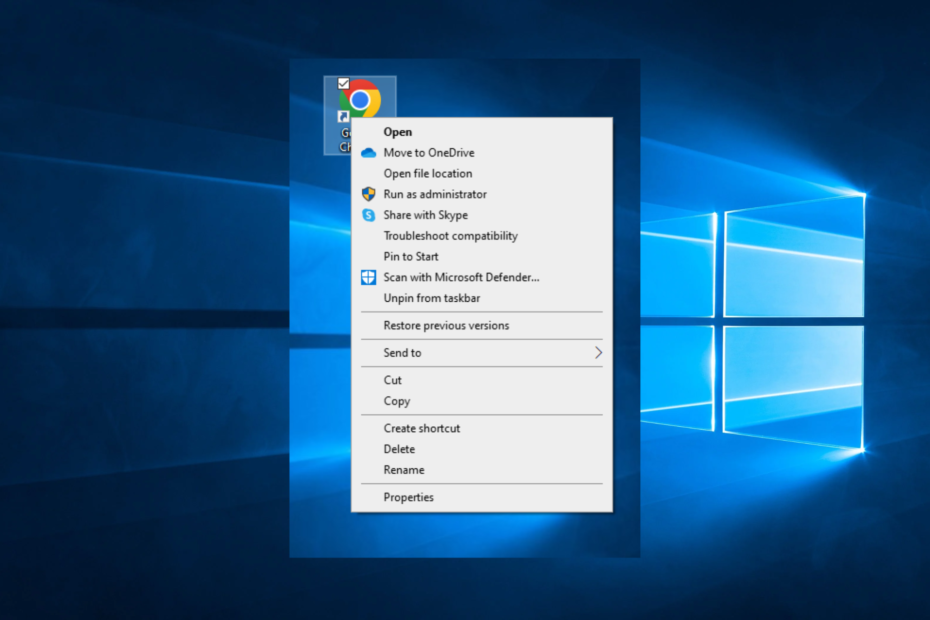Diese Software repariert häufige Computerfehler, schützt Sie vor Dateiverlust, Malware, Hardwarefehlern und optimiert Ihren PC für maximale Leistung. Beheben Sie PC-Probleme und entfernen Sie Viren jetzt in 3 einfachen Schritten:
- Laden Sie das Restoro PC-Reparatur-Tool herunter das kommt mit patentierten Technologien (Patent verfügbar Hier).
- Klicken Scan starten um Windows-Probleme zu finden, die PC-Probleme verursachen könnten.
- Klicken Repariere alles um Probleme zu beheben, die die Sicherheit und Leistung Ihres Computers beeinträchtigen
- Restoro wurde heruntergeladen von 0 Leser in diesem Monat.
Was ist das Erste, was Sie in Ihrem Browser tun, wenn Sie Windows neu installieren? Richtig, Sie erstellen Ihre Lesezeichenliste neu.
Wir alle haben unsere Lieblingsseiten an die Lesezeichenleiste in einem Browser angeheftet. Oder, wenn wir später etwas besuchen wollen, wir einfach ein Lesezeichen erstellen davon.
Jeder Browser hat die Möglichkeit, Lesezeichen zu verwalten. Diese Optionen sind jedoch meist eingeschränkt, da Sie normalerweise nur die Möglichkeit haben, Ihre Lesezeichen hinzuzufügen und zu benennen, und das war's.
Nun, wenn Sie Ihre gespeicherten Websites besser verwalten möchten, ist es eine gute Idee, einige der Tools zum Verwalten von Browser-Lesezeichen zu verwenden.
In diesem Artikel haben wir die unserer Meinung nach besten Lesezeichen-Manager zusammengestellt, die mit Windows-basierten Browsern kompatibel sind, damit Sie jede Option sorgfältig prüfen und die beste für Sie auswählen können.
KURZER TIPP
Bevor wir direkt in die Liste eintauchen, ist es erwähnenswert, dass es einen neuen Browser gibt, der Lesezeichen praktisch überflüssig macht.
Wenn Sie noch nie davon gehört haben UR-Browser, sollten Sie es unbedingt ausprobieren und auf Ihrem Computer installieren.
UR Browser verfügt über eine sehr interessante Funktion, mit der Sie direkt vom Startbildschirm aus auf Ihre Lieblingswebsites zugreifen können.
Sie können Ihre Lieblings-Websites in sogenannten „Moods“ gruppieren. Mit anderen Worten, Sie können für verschiedene Aktivitäten unterschiedliche Stimmungen erzeugen.
Sie können beispielsweise eine UR-Arbeitsstimmung erstellen und alle arbeitsbezogenen Websites darin auflisten. Oder Sie können eine UR-Shopping-Stimmung einrichten, in der Sie die Websites speichern können, die Sie normalerweise besuchen, wenn Sie etwas online kaufen möchten. 
Wenn Sie also Ihre Lieblings-Websites auf diese Weise gruppieren, benötigen Sie im Grunde keine Lesezeichen-Manager-Lösungen mehr.
Wenn Sie jedoch nicht daran interessiert sind, UR Browser auszuprobieren, lesen Sie weiter, um zu erfahren, welche der besten Lesezeichen-Manager für die Installation in Ihrem aktuellen Browser sind.
Was sind die besten Browser-Lesezeichen-Manager für Windows?
1. Dewey-Lesezeichen (Chrome-Erweiterung)

Dewey Bookmarks ist eine Erweiterung für Google Chrome, die die Lesezeichenverwaltung in diesem Browser besser visualisiert.
Die Erweiterung zeigt alle Ihre zuvor gespeicherten Lesezeichen als Karten mit zusätzlicher Transparenz an, sodass Sie leicht darauf zugreifen und sie bearbeiten können. Sie können Ihren Lesezeichen sogar Tags hinzufügen, um später einfach darauf zugreifen zu können.
Mit Dewey Bookmarks können Sie Lesezeichen nach Datum, Name oder Webadresse sortieren. Es verfügt auch über eine leistungsstarke Suchmaschine, mit der Sie nach Lesezeichen suchen können, indem Sie einen Titel oder sogar die URL eingeben.
Um ein Lesezeichen zu verwalten, bewegen Sie einfach den Mauszeiger darüber und es wird ein Bleistift angezeigt, mit dem Sie das Lesezeichen umbenennen, ein Tag hinzufügen und vieles mehr können.
Es ermöglicht Ihnen auch, Lesezeichen aus anderen Browsern in Chrome zu importieren, sodass Sie alle Ihre gespeicherten Seiten an einem Ort haben. Das einzige, was Sie mit Dewey-Lesezeichen nicht tun können, ist, den Standardordner von Lesezeichen zu ändern.
Die Erweiterung ist nur in Chrome verfügbar, aber es gibt eine ähnliche Erweiterung für Firefox namens ViewMarks, das ähnliche Optionen bietet.
Sie können Dewey-Lesezeichen herunterladen von im Chrome-Webstore kostenlos.
2. In der Tasche speichern

Pocket ist wahrscheinlich der bekannteste Name auf unserer Liste. Einige Leute halten Pocket für den besten Lesezeichen-Manager, unabhängig von der Plattform. Mit Pocket können Sie fast alles von Ihrem Browser aus mit einem Lesezeichen versehen, einschließlich verschiedener wichtiger Webbrowser-Erweiterungen, mobiler Apps, webbasierter Benutzeroberflächen und vieles mehr.
Der vielleicht größte Vorteil von Pocket ist seine plattformübergreifende Kompatibilität. Da es im Grunde auf jeder wichtigen Plattform (außer Windows 10 Mobile) verfügbar ist, können Sie Lesezeichen auf einer Plattform speichern und auf einer anderen darauf zugreifen.
Wenn Sie etwas aus dem Internet speichern möchten, speichern Sie es direkt in Ihrem Pocket-Konto. Der Dienst ermöglicht es Ihnen auch, Ihre Lesezeichen einfach zu verwalten, indem Sie den Titel bearbeiten, Tags hinzufügen und mehr.
Es ermöglicht Ihnen sogar, Ihre Lesezeichen nach Kategorien zu sortieren, wie Favoriten, Artikel, Bilder usw. Sie können Ihrem Pocket-Konto sogar Lesezeichen hinzufügen, indem Sie eine E-Mail an. senden [email protected], mit Betreff als Titel und dem Link im Hauptteil.
Tasche ist in allen gängigen Webbrowsern verfügbar, einschließlich Google Chrome, Mozilla Firefox und Microsoft Edge. Sie können auch die offizielle Pocket-App für Android, iOS und Windows 10 herunterladen.
3. Dragdis

Dragdis ist ein innovatives Tool zur Verwaltung von Lesezeichen, das ein neues Konzept zum Speichern von Lesezeichen bietet, das in anderen Erweiterungen/Diensten nicht zu finden ist.
Es funktioniert nach einem einfachen Drag-and-Drop-Prinzip, da Sie alles von Ihrem Webbrowser aus speichern können, indem Sie es einfach ziehen.
Sie laden also die Erweiterung herunter, richten Ihr Konto ein und beginnen mit der Erstellung Ihrer Lesezeichensammlung. Wenn Sie etwas speichern müssen, ziehen Sie es einfach per Drag & Drop in die Dragdis-Leiste. Ganz einfach und direkt.
Dragdis ermöglicht es Ihnen, alles zu speichern, von Bildern, Texten bis hin zu ganzen Webseiten. Sie wählen einfach aus, was Sie speichern möchten, und ziehen es in die Leiste.
Dragdis-Leiste wird natürlich nicht die ganze Zeit angezeigt, sie erscheint nur, wenn Sie etwas ziehen. Sie können die Leiste verwalten, indem Sie Ihre eigenen Abschnitte hinzufügen und entsprechende Inhalte darin platzieren.
Um auf Ihre gespeicherten Lesezeichen zuzugreifen, öffnen Sie einfach die Dragdis-Erweiterung und sie zeigt Ihnen alle Ihre gespeicherten Inhalte an.
Unserer Meinung nach kann das Speichern von Online-Inhalten einfach nicht einfacher sein.
Dragdis ist kostenlos erhältlich und kann von heruntergeladen werden im Chrome-Webstore.
4. Evernote

Evernote ist ein weiteres äußerst beliebtes Tool, von dem Sie wahrscheinlich nicht einmal wussten, dass es für die Verwaltung von Lesezeichen verwendet werden kann. Tatsächlich ist Evernote einer der mächtigsten Lesezeichen-Manager auf dem Markt.
Eine erhöhte Anzahl von Optionen bedeutet jedoch auch eine erhöhte Komplexität, da dieses Tool nicht für den Zugriff auf Ihre alltäglichen Lesezeichen geeignet ist.
Wenn Sie beispielsweise Ihre Lieblingsnachrichtenwebsite speichern, die Sie jeden Tag besuchen, müssen Sie die separate App öffnen, um auf das Lesezeichen zuzugreifen, was nicht praktikabel ist. Was Evernote gut für die Verwendung von "Forschungslesezeichen" ist.
Sie können eine enorme Anzahl von Lesezeichen in Evernote speichern und jederzeit darauf zugreifen.
Wenn Sie beispielsweise nach einem neuen Smartphone suchen, können Sie alle Websites mit Angeboten in Evernote speichern und auf alle gleichzeitig zugreifen, wenn Sie sich für die Bestellung eines Smartphones entscheiden. Mit der Web-Clipper-Erweiterung von Evernote können Sie ganze Seiten oder nur einige Teile in der Notizen-App speichern.
Apropos Speichern ganzer Seiten, Sie können sie auch als PDF speichern, mit diese Erweiterung, sodass es als eine Art Lesezeichen-Tool verwendet werden kann.
Evernote Web Clipper ist auch in allen gängigen Browsern wie Google Chrome, Firefox und. verfügbar Microsoft Edge (seit kürzlich).
5. Chrome-Lesezeichen-Manager

Wie Sie wahrscheinlich wissen, ist Google in fast allen Bereichen der IT-Branche präsent. Daher ist es völlig logisch, dass Google einen eigenen Lesezeichen-Manager für seinen eigenen Webbrowser hat.
Genau das ist der Chrome Bookmarks Manager. Chrome Bookmarks Manager ist ein Dewey-ähnliches Tool, mit dem Sie Ihre Lesezeichen einfach in einer ansprechenden Benutzeroberfläche verwalten können.
Führen Sie einen Systemscan durch, um potenzielle Fehler zu entdecken

Wiederherstellen herunterladen
PC-Reparatur-Tool

Klicken Scan starten um Windows-Probleme zu finden.

Klicken Repariere alles um Probleme mit patentierten Technologien zu beheben.
Führen Sie einen PC-Scan mit dem Restoro Repair Tool aus, um Fehler zu finden, die Sicherheitsprobleme und Verlangsamungen verursachen. Nachdem der Scan abgeschlossen ist, ersetzt der Reparaturvorgang beschädigte Dateien durch neue Windows-Dateien und -Komponenten.
Dieses Tool verwendet auch ein kartenbasiertes Layout, um alle Ihre gespeicherten Lesezeichen anzuzeigen. Die Benutzeroberfläche ist in zwei Abschnitte unterteilt: den linken Bereich und den Lesezeichenbereich. Im rechten Bereich können Sie auf alle Ihre Lesezeichenordner zugreifen und diese verwalten.
Es ermöglicht Ihnen, Ihre Lesezeichen nach Kategorien zu sortieren, um die Verwaltung zu erleichtern.
Im Lesezeichenbereich werden alle gespeicherten Lesezeichen aus dem ausgewählten Ordner aufgelistet. Sie können sie weiter bearbeiten, indem Sie den Namen ändern, Notizen hinzufügen, die URL ändern oder sie in eine andere Kategorie verschieben.
Wenn Sie den Google Chrome-Lesezeichen-Manager herunterladen und installieren, können Sie über darauf zugreifen chrome://Lesezeichen.
Der Google Chrome-Lesezeichen-Manager ist im Chrome-Webstore, und Sie können es kostenlos holen.
6. Köstliche Lesezeichen

Delicious Bookmarks ist eines der ältesten Lesezeichentools, das noch mit Windows 10 kompatibel ist. Aber trotz seines Alters ist Delicious immer noch eine sehr zuverlässige Option für die Verwaltung Ihrer gespeicherten Websites.
Dies ist ein Social Bookmarking-Tool, das mit allen gängigen Browsern kompatibel ist. Es kommt als Erweiterung sowie als Webinterface. Es ermöglicht Ihnen, die im Netzwerk freigegebenen Links zu speichern, zu teilen und abzustimmen.
Delicious erfordert eine Registrierung, was einige Benutzer wahrscheinlich vertreiben wird, aber seine Funktionen machen es dennoch erwähnenswert. Sobald Sie sich registriert haben, können Sie Ihre gespeicherten Lesezeichen einfach über die Weboberfläche verwalten.
Sie können Ihre Lesezeichen benennen, Tags hinzufügen, Beschreibungen hinzufügen, sie öffentlich/privat machen oder sie sogar direkt in sozialen Netzwerken teilen.
Dieser Dienst ist ein Lesezeichen-Manager mit Elementen eines sozialen Netzwerks, da Sie anderen Benutzern folgen und auf ihre freigegebenen Links und Websites zugreifen können.
Es hat sogar den Trending-Bereich, in dem die beliebtesten Links aufgeführt sind.
Sie können Delicious Bookmarks von. herunterladen dieser Link, ist kostenlos erhältlich.
7. Diigo

Diigo ist ein weiterer funktionsreicher Lesezeichen-Manager für Ihren Browser. Um ehrlich zu sein, hat es keine so attraktive Benutzeroberfläche wie einige andere Tools aus dieser Liste, aber es ist aufgrund seiner Funktionen dennoch eine Überlegung wert.
Es ist als Browser-Erweiterung sowie als Web-Interface verfügbar. Diigo ist mit den meisten Browsern kompatibel, darunter Google Chrome, Mozilla Firefox, Internet Explorer und Safari.
Wenn Sie die Erweiterung herunterladen, können Sie ganz einfach Links zu Ihrem Profil hinzufügen. Genau wie Pocket können Sie auch Lesezeichen per E-Mail speichern, indem Sie eine benutzerdefinierte E-Mail-Adresse verwenden.
Diigo kann wie Delicious auch als Social-Media-Tool angesehen werden, sodass Sie es verwenden können, um herauszufinden, was andere geteilt haben.
Es ermöglicht Ihnen, Lesezeichen nach zugewiesenen Tags zu sortieren, sodass Sie diese Methode verwenden können, um Ihre gespeicherten Inhalte besser zu organisieren.
Eine weitere großartige Option von Diigo ist die Möglichkeit, Seiten Anmerkungen hinzuzufügen. Wenn Sie also eine Seite nur für einen bestimmten Teil davon speichern, finden Sie leicht, wonach Sie suchen.
Diigos Erweiterung ist kostenlos erhältlich, aber Sie können auch die App für iOS, Android und Mac herunterladen.
8. Pinterest

Pinterest ist wohl der beliebteste Foto-Sharing-Dienst der Welt. Sie haben wahrscheinlich schon davon gehört oder verwenden es sogar, aber wir müssen es auf unsere Liste setzen, da Sie mit seiner Browsererweiterung jedes Bild, das Sie online finden, ganz einfach in Ihrem Pinterest-Profil speichern können.
Falls Sie nicht wissen, wie dieser Service funktioniert, erklären wir Ihnen das schnell. Sie gehen zur Pinterest-Website, erstellen und richten Ihr Konto ein. Laden Sie anschließend die Pinterest-Erweiterung für Ihren Browser herunter, integrieren Sie sie in Ihr Konto und schon können Sie loslegen.
Jedes Mal, wenn Sie Ihren Mauszeiger über ein Bild auf einer beliebigen Website bewegen, wird die Schaltfläche „Pin It“ angezeigt, und Sie können dieses Bild einfach speichern, indem Sie auf diese Schaltfläche klicken.
Sie werden aufgefordert, Ihrem neu gespeicherten Bildlesezeichen einen Namen und einige zusätzliche Informationen zu geben, und es wird in Ihrer Bibliothek gespeichert.
Da Pinterest auf der ganzen Welt weit verbreitet ist, können Sie es auch durchsuchen, um tolle Bilder und Fotos zu entdecken, die andere Personen geteilt haben.
Die Pin It-Erweiterung ist kostenlos erhältlich und kann in jedem gängigen Browser heruntergeladen werden.
9. Google-Lesezeichen

Google Bookmarks ist der zweite von Google entwickelte Lesezeichen-Manager auf unserer Liste. Aber es funktioniert anders als der Chrome-Lesezeichen-Manager.
Google Bookmarks speichert alle Ihre gespeicherten Lesezeichen in der Cloud, sodass Sie auch bei einer Neuinstallation Ihres Systems problemlos darauf zugreifen können. Alle Lesezeichen werden vollständig in Google Cloud-Diensten gespeichert.
Sie können Ihrem Google Bookmarks-Konto problemlos jede beliebige Webseite hinzufügen und diese wird sicher gespeichert. Danach können Sie Ihre Lesezeichen öffnen, bearbeiten, Notizen hinzufügen und vieles mehr.
Sie können Ihrem Lesezeichen einen Namen hinzufügen, die URL ändern, Labels und zusätzliche Notizen hinzufügen. Das Tool ist auch sehr nützlich für die browser- oder plattformübergreifende Synchronisierung von Lesezeichen.
Alles, was Sie benötigen, um Google Bookmarks verwenden zu können, ist ein Google-Konto, und Sie können loslegen. Es wird verwaltet und verwendet komplett in einem Webinterface.
Das Lesezeichen-Tool von Google schließt unsere Liste der besten Lesezeichen-Manager für Windows-Browser ab, die Sie finden können. Wie Sie sehen, bieten all diese Tools etwas Einzigartiges und jedes einzelne ist einen Versuch wert.
10. Xmarks Lesezeichen-Synchronisierung

Xmarks ist ein großartiges Tool, wenn Sie Ihre Lesezeichen über mehrere Webbrowser hinweg synchronisieren möchten. Es ist mit den meisten gängigen Browsern kompatibel, einschließlich Google Chrome, Firefox und Safari.
Da Xmarks im Besitz von LastPass ist, müssen Sie sich keine Sorgen um seine Zuverlässigkeit machen.
Alles, was Sie tun müssen, ist die Xmars-Erweiterung für Ihren Browser zu installieren, Ihre Lesezeichen zu speichern und Sie können von jedem Browser aus darauf zugreifen.
Neben normalen Lesezeichen synchronisiert das Tool auch alle Ihre gespeicherten Passwörter mit Ihrem Xmarks-Konto.
Auf alle synchronisierten Lesezeichen kann über die webbasierte Oberfläche zugegriffen werden, die Sie unter my.xmarks.com öffnen können. Geben Sie einfach Ihre Zugangsdaten ein und schon sind Sie dabei. Sie können Ihre synchronisierten Lesezeichen nicht nur überblicken und verwalten, sondern auch für andere Benutzer freigeben.
Da dieses Tool im Besitz von LastPass ist, verfügt es über eine eigene LastPass-Erweiterung, die die Kennwortsynchronisierung ermöglicht. Einige weitere Optionen in Xmarks Bookmark Sync sind das Duplizieren von Lesezeichen, das Exportieren von Lesezeichen, das Wiederherstellen von Lesezeichen und mehr.
Xmarks ist kostenlos auf Windows-PCs erhältlich und kann von heruntergeladen werden dieser Link. Es gibt auch eine Premium-Version, mit der Sie es als Android/iOS/Windows Phone-App verwenden können.
Update: Xmarks wird nicht mehr unterstützt.
Wenn Sie also nach einem neuen Lesezeichen-Manager suchen, werden Sie unsere Auswahl sicher mögen. Je nach Bedarf natürlich.
Was denkst du über unsere Auswahl? Gibt es ein Tool, das wir übersehen haben? Und wie verwalten Sie Ihre Lesezeichen? Sag es uns in den Kommentaren.
VERWANDTE GESCHICHTEN, DIE SIE SICH ANSEHEN MÜSSEN:
- Mit dieser Browsererweiterung können Sie Screenshots als PDF speichern
- Beste Microsoft Edge-Themen zur Verbesserung der Ästhetik des Browsens
- Top 9 leichtgewichtige Browser für Windows-PCs
- Was tun, wenn Ihr Laptop keinen Browser öffnet?
 Haben Sie immer noch Probleme?Beheben Sie sie mit diesem Tool:
Haben Sie immer noch Probleme?Beheben Sie sie mit diesem Tool:
- Laden Sie dieses PC-Reparatur-Tool herunter auf TrustPilot.com als großartig bewertet (Download beginnt auf dieser Seite).
- Klicken Scan starten um Windows-Probleme zu finden, die PC-Probleme verursachen könnten.
- Klicken Repariere alles um Probleme mit patentierten Technologien zu beheben (Exklusiver Rabatt für unsere Leser).
Restoro wurde heruntergeladen von 0 Leser in diesem Monat.

![Die 7 besten Browser, die MetaMask unterstützen [Rang nach Sicherheit]](/f/254ab9ed73b5a7091687c73d63e8c90b.jpg?width=300&height=460)